2019年07月13日更新
【ゲームプラットホーム】Epic gamesの登録方法をくわしく解説!
ゲームプラットホーム、Epic gamesの登録方法をくわしく解説!Epic gamesのアカウントの「作成・登録」方法からゲームの購入、インストーラーからゲームのダウンロードインストールの方法まで丁寧に解説していきます。

目次
- 1Epic gamesとは?
- ・アメリカのゲーム開発会社
- 2【ゲームプラットホーム】Epic gamesに登録するメリット
- ・主なメリット
- 3【ゲームプラットホーム】Epic gamesに登録する手順
- ・Epic Gamesを検索
- ・アカウントを作成して必要事項を入力
- ・インストーラーのダウンロード
- ・インストールの実行
- 4【ゲームプラットホーム】Epic gamesでゲームを購入する手順
- ・ストアでゲームを検索
- ・ゲームを購入手続きへ進む
- ・支払い方法の選択
- 5【ゲームプラットホーム】Epic gamesでゲームのインストール手順
- ・保存場所を確認
- ・自動更新の設定を変更
- ・ダウンロード後にゲームを起動
- 6【ゲームプラットホーム】Epic gamesアカウントを登録する方法
- ・Epicアカウントとは?
- ・Epicアカウントの登録手順
- ・Epicアカウント登録の注意点
- ・合わせて読みたい!ゲームに関する記事一覧
Epic gamesとは?
Epic gamesとはゲームプラットホームのひとつです。ここではゲームプラットホームEpic gamesのアカウント登録作成方法、インストーラーのダウンロード方法、インストール方法などを解説していきます。
また、ゲームプラットホーム、Epic gamesのランチャーでのゲームのダウンロード、インストール、保存先の作成なども解説していきます。
アメリカのゲーム開発会社
ウィキペディアを見てみると、Epic gamesとはアメリカのゲーム開発会社とあります。主にアクションゲームの開発を手掛けています。
このゲームプラットホーム、Epic gamesには独自のランチャーがありインストーラーをダウンロード、インストールすることで利用することができます。
ランチャーとはゲームを起動させるためのアプリのようなものです。ダウンロード、インストール方法に関しては後から解説していきます。
【ゲームプラットホーム】Epic gamesに登録するメリット
ゲームプラットホーム、Epic gamesにアカウント作成、登録するメリットとは?ゲームプラットホーム、Epic gamesに登録するメリットについてここでは解説していきます。
Epic gamesはゲーム開発会社ということもあって、ゲームプラットホームで配信されるゲームや配信内容に様々なメリットがあります。
ゲームプラットホームはEpic games以外にもSteamやBethesdaなどがあります。その中でEpic gamesにアカウント作成、登録するメリットとは何か?順番に解説していきたいと思います。
主なメリット
ゲームプラットホーム、Epic gamesにアカウント作成、登録するメリットとは?Epic gamesにアカウント作成、登録するメリットについてここでは解説していきたいと思います。
Epic gamesにアカウント作成、登録する主なメリットとしては①ゲームが無料で配布されることがある②有名タイトルが多い③Epic gamesでしか販売されないゲームがあるということです。
ゲームが無料で配布されることがある
Epic gamesに登録していれば定期的にお得なニュースが届けられます。その中でも特にお得なのがゲームの無料配信です。Epic gamesでは無料ゲームをはじめ有料のゲームも一部のゲームは期間限定などで特別に毎週配信されることがあります。
無料ゲームで遊ぶ方法とは、Epic gamesのランチャーをダウンロード、インストールしておくだけです。Epic gamesで無料配信されたゲームはEpic gamesにアカウント作成、登録さえしていればダウンロード、インストールして遊ぶことができます。
有名タイトルが多い
Epic gamesは「Fortnite」などの自社ゲームの他にクアンティック・ドリームの「Detroit: Become Human」、Dragonest Gamesの「Auto Chess」など有名タイトルをいくつも内包しているゲームプラットホームです。
これらはEpic gamesのストアで確認することができます。またストアでは毎週配信されている無料ゲームも同時に確認できます。さらに、ニュースからはこれから配信されるゲームや新しく配信されたゲーム、配信中のゲームの更新内容なども確認可能です。
ここでしか販売されないゲームがある
Epic gamesでは他のプラットホームでは配信されていないゲームが入手可能なこともあります。これにはEpic gamesにアカウント作成、登録しておく必要があります。また事前購入、事前ダウンロードができたりもします。
事前購入とはゲームが正式に発売される前に購入することで、事前ダウンロードとはゲームの配信前にダウンロードしておき、発売と同時に遊べるようになるというサービスです。
 Steamの使い方!機能やゲームの購入方法も解説!
Steamの使い方!機能やゲームの購入方法も解説!【ゲームプラットホーム】Epic gamesに登録する手順
Epic gamesで登録する方法とは?Epic gamesにアカウント作成、登録する方法を解説していきます。Epic gamesにアカウント作成、登録しておけば無料ゲームが利用できたりEpic games限定のゲームで遊べたりするので登録し得です。
Epic gamesでアカウント作成、登録する方法については順番にこの後解説していきます。Epic gamesを検索、アカウントの作成、登録、インストーラーのダウンロード&インストールまで細かく解説していきます。
Epic Gamesを検索
Epic gamesにアカウント作成、登録する方法として、当たり前ですがまずはEpic gamesを検索してEpic gamesのサイトにジャンプする必要があります。GoogleやYahooで「Epic games」と検索してください。
検索出来たらEpic gamesのリンクを踏んでください。検索してもEpic gamesが出てこない場合は検索ワードが間違っている可能性があります。似たようなワードで検索すれば検索結果から予測してくれますが、気を付けて検索しましょう。
どうしても出てこない場合はこの記事のリンクからジャンプしても、検索して検索結果からサイトに行ったことと同じサイトに行けるので大丈夫です。
検索した検索結果からEpic gamesのサイトへジャンプできたら早速アカウント作成、登録に移ります。アカウント作成、登録の詳しい手順は後で詳しく紹介します。
まずはEpic gamesのアカウント作成、登録の画面に移動するため、公式サイト右上の「サインイン」をクリックしてください。ログインページに付随した新規登録画面にジャンプすることができます。
アカウントを作成して必要事項を入力
Epic gamesでアカウント作成、登録する方法としてサインイン画面まで来たと思います。サインインの画面はすでにアカウントを持っている方がログインするための画面なのでまだ使えません。
その下にある「サインアップ」のリンクから登録画面にジャンプします。サインアップのリンクは「サインイン」のアイコンの真下にある青色のハイパーリンクです。
その横にはEpic gamesアカウントをお持ちではないですか?とあるのでそれが目印です。
「サインアップ」のリンクから登録画面にジャンプできると必要項目の入力ページが出てくるかと思います。「国」「名前」「メールアドレス」「パスワード」「サービス利用規約への同意」を済ませ「私はロボットではありません」を済ませれば登録完了です。
登録自体は簡単に済み簡単にEpic gamesのアカウントを作成することができました。Epic gamesのアカウント自体はありますがEpic gamesのゲームで遊ぶにはEpic gamesのランチャーを使う必要があります。
インストーラーのダウンロードとインストールは後で説明していきたいと思います。
インストーラーのダウンロード
サインアップからEpic gamesのアカウントを登録、作成することができました。次はEpic gamesのランチャーをダウンロード&インストールしていきます。
Epic gamesのランチャーとはEpic gamesのストアで購入したゲームをダウンロード&インストールし、ゲームを起動するためのアプリケーションです。
Epic gamesで購入したゲームで遊ぶのに必須のアプリケーションなのでダウンロード&インストールの方法からインストーラーの保存方法、ゲームの保存方法をそれぞれ開設します。
Epic gamesインストーラーのダウンロードをするにはまず「サインイン」の横にある「Epic games タイトルを入手」をクリックします。
画像は二個上のものです。これをすることによって一個上の画像のようなインストーラーのダウンロードが開始されます。
ポップアップが出てくると思うので「ファイルを保存」をクリックしてインストーラーのダウンロードを開始します。ダウンロードが完了したらインストールします。インストールは次で説明していきたいと思います。
保存場所を変える場合は?
Epic gamesインストーラーのダウンロードしたらEpic gamesインストーラーを起動してインストールを開始します。
インストーラーはダウンロードに保存されるのでダウンロードのインストーラーをダブルクリックで起動してください。起動出来たらインストールが開始されます。
インストーラーではEpic gamesのランチャーの保存先を変更できます。上の画像の変更(C)から保存先のファイルを変更しランチャーをどこに保存するか変更できます。
インストールの実行
ダウンロードしたEpic gamesのランチャーをインストールしていきます。ランチャーのインストールにはダウンロードしたインストーラーを使用します。
先ほどダウンロードしたファイルがダウンロードのファイル内にあるのでそれを起動します。EpicInstararをダブルクリックで起動します。これでインストーラを起動できます。
詳しい内容については次から解説していきます。
インストーラーの起動
Epic gamesのランチャーをインストールしていきます。ダウンロードしたEpic gamesのランチャーはダウンロードのファイル内にあります。
ダウンロードのファイル内のEpicInstararをダブルクリックで起動します。EpicInstararをダブルクリックで起動したらEpic gamesのランチャーをインストールが始まります。
上の画面のようになるのでインストール(I)を押してインストールを進めます。Epic gamesの利用規約などが出てくるので同意してランチャーをインストールしてください。
Epic gamesのランチャーのインストール中にランチャーの保存先の変更などがあるので保存先を変えたい場合は注意しましょう。
Epic gamesのランチャーのインストールはDirectXのインストールまで行けば終わりです。インストール中にいろいろ聞かれますがひとまず同意しておけばインストールは無事に終わります。
DirectXとはグラフィックスのアプリケーションなので要らないと思っても必ずインストールしましょう。特に最近のゲームはDirectXの最新バージョンが必要です。
【ゲームプラットホーム】Epic gamesでゲームを購入する手順
Epic gamesでゲームを購入する方法については、ランチャーがなくてもサイトでも購入が可能です。もちろんランチャー内でもゲームの購入が可能です。
ゲームの購入についてはEpic gamesのランチャー内のストアでも購入が可能です。どちらにしてもストアからゲームを購入します。
ストアでゲームを検索
購入したいEpic gamesのゲームがある場合はストアでゲームを検索します。ストアの検索欄からゲームを検索することでゲームの購入画面までジャンプできます。
Epic gamesでゲームを購入したい場合はストアでゲームを検索が必要です。ゲームが欲しい場合はウェブでもランチャーでもストアから購入画面に行くので覚えておきましょう。
ゲームを購入手続きへ進む
ストアでは様々なゲームの一覧が表示されます。好きなゲームが見つかったらそのゲームを選択したらそのゲームの照会画面・購入画面までジャンプ可能です。Epic gamesでゲームを購入したいゲームが見つかったらクリックしてみましょう。
ゲームの照会画面・購入画面では「現在入手可能!」と出ていれば購入可能です。スクロールすると購入オプションが出てくるかと思います。一つしかないものはDLCがないタイプのゲームで複数ある場合がDLCがあるタイプです。
支払い方法の選択
ゲームの購入画面に進むと上の画面のようになります。基本的には指示に従っていれば問題なくゲームを購入可能ですが支払い方法がいくつかあるのでそれぞれ個別に解説していきたいと思います。
クレジットカード
クレジットカードの場合は購入画面で購入方法のクレジットカードを選択してください。クレジットカードを選択すると必要事項の選択画面が出てきます。
必要事項をすべて入力することでクレジットカードがアクティブになります。必要事項を入力し終えればクレジットカード情報を保存することもできます。
PayPal
PayPalで購入の場合は購入画面で購入方法のPayPalを選択してください。PayPalを選択するとPayPalの公式サイトへのリンク画面が出てきます。
PayPalの公式サイトへのリンク画面からジャンプすることでPayPalをPayPalのサイトからアクティブできます。公式サイトから登録したPayPalの情報を保存することもできます。
Amazon
Amazonで購入の場合は購入画面で購入方法のAmazonを選択してください。Amazonを選択するとAmazonの公式サイトへのリンク画面が出てきます。
AmazonのXsollaからジャンプすることでAmazonのXsollaをアクティブできます。Amazonから登録したXsollaの情報を保存することもできます。
 【初心者向け】SteamのVRゲームのおすすめ13選!
【初心者向け】SteamのVRゲームのおすすめ13選!【ゲームプラットホーム】Epic gamesでゲームのインストール手順
Epic gamesで購入したゲームの保存場所とは?Epic gamesでゲームのインストール手順について解説していきたいと思います。Epic gamesで購入したらどこにゲームが保存され変更可能なのか解説していきます。
保存場所を確認
二個上の画像を見ていただければわかりますようにダウンロードからダウンロードしたゲームの状態を確認できます。
Epic gamesでは設定からEpic gamesは保存場所を指定できます。設定を開くと上の画像のような画面になります。「参照」からゲームの保存先を変更可能です。
自動更新の設定を変更
Epic gamesは自動更新の設定を変更可能です。ダウンロードしたゲームのライブラリから自動更新の設定を変更したいゲームを選択します。ゲームを選択すると上の画像のようになります。自動アップデートから自動更新の設定を変更可能です。
ダウンロード後にゲームを起動
ダウンロード&インストールしたゲームは上の画像のように1クリックで起動可能です。またゲームはダウンロード&インストールした時点でショートカットも作成できるのでそこから起動も可能です。
 【2019年】Steam初心者におすすめのゲーム17選!王道ゲームも紹介!
【2019年】Steam初心者におすすめのゲーム17選!王道ゲームも紹介!【ゲームプラットホーム】Epic gamesアカウントを登録する方法
Epic gamesアカウントを登録する方法について紹介したいと思います。これは「サインアップ」とは別で別のアカウントをEpic gamesアカウントに紐づけるということです。別のアカウントを持っていてEpic gamesのサービスを利用したい場合これは有効です。
Epicアカウントとは?
Epic gamesアカウントを登録する「サインアップ」には「コミュニティを活用しよう」があります。これらは別のゲームプラットホームと紐づけられることを示しています。
スイッチやプレイステーション4などを持っていればこれらを利用することで今あるアカウントをEpic gamesアカウントに紐づけることができます。
Epicアカウントの登録手順
「コミュニティを活用しよう」からはアカウントをEpic gamesアカウントに紐づけることができます。それぞれスイッチやPS4、グーグルアカウントなどもあります。
これらを選択して所持しているアカウントの情報を利用することでアカウントをEpic gamesアカウントに紐づけることができます。
PS4とのリンク方法
プレイステーション4などを持っていれば例えば所持しているPS4アカウントの場合だと一番左のアイコンからPS4とのリンクをしてEpic gamesアカウントに紐づけることができます。
Epicアカウント登録の注意点
アカウント登録の際に記入する「プレイネーム」はゲーム内で使用する名前と同じ名前です。うっかり本名やゲーム内で使用したくないハンドルネームにしてしまわないように注意が必要です。Epic gamesアカウント未登録するときは思い出しておきましょう。
合わせて読みたい!ゲームに関する記事一覧
 【Ubisoft Club】特別リワードやサウンドトラックをもらう方法!
【Ubisoft Club】特別リワードやサウンドトラックをもらう方法!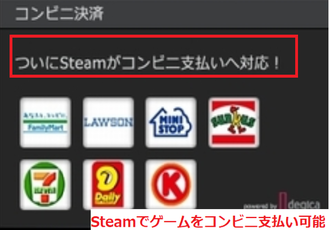 【Steam】ゲームをコンビニ支払いで購入する方法!
【Steam】ゲームをコンビニ支払いで購入する方法! Steamで日本語化されているゲームか確認する方法!
Steamで日本語化されているゲームか確認する方法!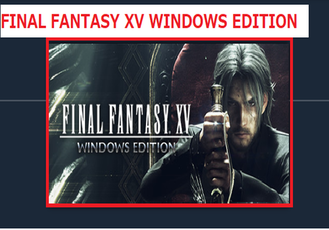 【2019】Steamのおすすめ51選!絶対ハマるゲームを紹介!
【2019】Steamのおすすめ51選!絶対ハマるゲームを紹介!


































